Docker搭建远程开发环境
如果在 Windows 上还没搭建好基础的 docker 运行环境的话,去这里看:启用 Windows 的 WSL 功能和安装 Docker
今夕是何年,你还在 Windows 环境上做本地开发? 以后的趋势是在 docker 上进行远程开发了,因为这样可以统一项目中所有人员的开发环境
在前端开发环境中,我们需要全局安装的软件至少有node、git、typescript、@vue/cli或者create-react-app
先来个简单的
比如我已经在宿主机的D:/Workspace/demo目录下使用create-react-app创建了一个干净的项目,这时我想在 docker 容器中开发这个项目
- 首先执行
docker pull node:lts下载一个 node 环境镜像 - 接着使用这个 node 镜像启动一个容器,并且将宿主机的
D:/Workspace/demo目录映射到容器中的/app目录
sh
docker run -dit -p 3000:3000 -e WATCHPACK_POLLING=true --name react-demo -v D:/Workspace/demo:/app node:lts上面这个命令的参数说明
-dit:后台运行且分配一个命令行交互终端-p:端口映射-e:设置环境变量,我这里是让 docker 容器中的项目支持热更新,如果是 React 18 之前的项目则为-e CHOKIDAR_USEPOLLING=true--name:指定容器名称-v:将宿主机的目录挂载到容器中node:以 node 镜像为基础启动容器
上面的命令执行成功后,可以在Docker Desktop中查看该容器的相关信息,可以看到宿主机的项目目录已经成功挂载到容器中

- 打开 VSCode 先点击左下角,然后再弹出的对话框中选择
附加到正在运行的容器,选择对应的容器(我这里是react-demo)
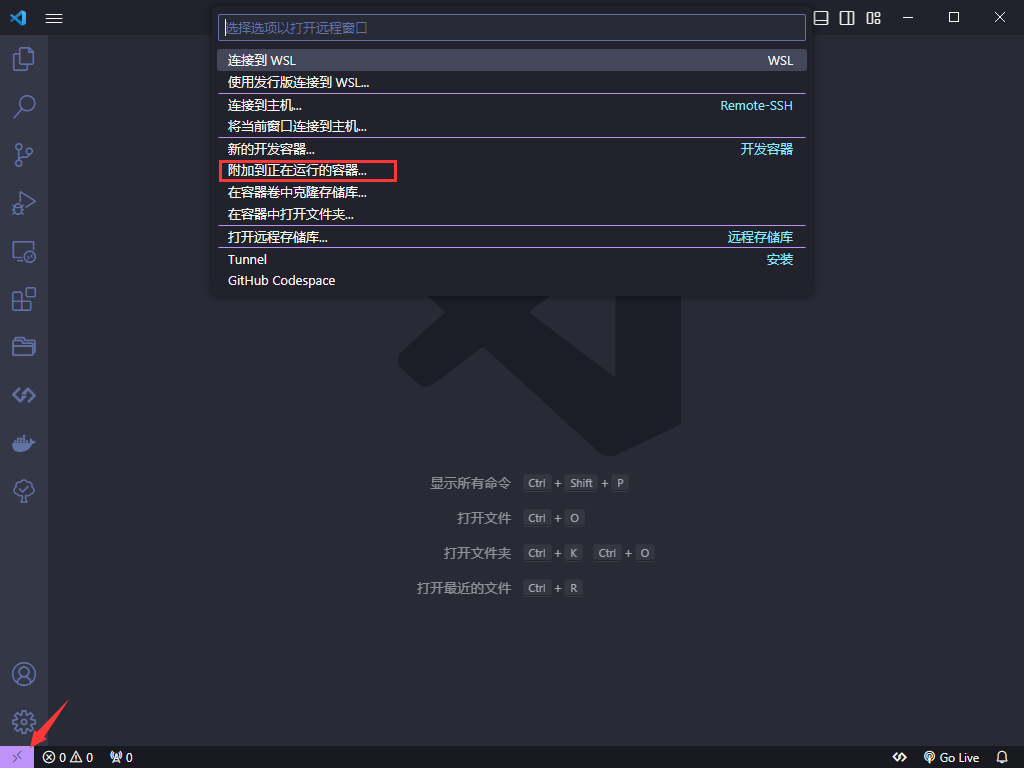
- 在 VSCode 中打开命令行终端,输入
cd /app进入到容器中的开发目录,执行npm install安装依赖,最后npm run start就可以愉快的开发了
制作项目所需的开发环境镜像
- 还是在宿主机的
D:/Workspace/demo目录下,在目录创建一个Dockerfile文件,内容如下:
sh
# 以node镜像作为基础
FROM node:lts
# 设置工作目录
WORKDIR /app
RUN apt-get update -y && \
apt-get upgrade -y && \
apt-get install -y \
curl \
git && \
rm -rf /var/lib/apt/lists/*
# 安装一些全局依赖
RUN npm install typescript nodemon ts-node live-server -g --registry=https://registry.npmmirror.com- 构建镜像
docker image build -t my-node .,然后运行容器docker run -dit -p 5173:5173 --name vue-demo -v "${PWD}":/app my-node /bin/bash
这里的
PWD表示当前宿主机的终端所处的目录
- 接着用 VSCode 进入容器开发环境,在
/app目录下安装 Vue 项目(宿主机挂载的目录会自动同步文件),安装完成后修改一下vite.config,添加以下配置
ts
server: {
host: '0.0.0.0', // 允许宿主机访问容器内的地址
hmr: true,
// 开启热更新
watch: { usePolling: true }
}- 最后
npm run dev就能愉快的在容器中进行开发了
真正的远程开发环境
上面两个都是开胃菜,只是在 Windows 中拿 docker 来模拟 Linux 环境而已,接下来通过 SSH 的方式连接远端服务器的 docker 容器
这次我将用一个 ubuntu 镜像作为基础开发环境镜像
- 首先在远端服务器上
docker pull ubuntu拉取镜像 - 然后运行它
docker run -dit -p 2233:22 --name fed ubuntu /bin/bash - 启动成功后进入容器
docker exec -it fed /bin/bash - 先更新一下包管理器
apt-get update,然后安装一些基础软件apt-get install -y git vim curl wget xz-utils openssh-server - 输入
passwd设置 SSH 登录密码 - 修改 ssh 配置文件
vim /etc/ssh/sshd_config,将port设置为22,PermitRootLogin改为yes - 给 ssh 设置开机自启服务
echo "service ssh start" >> ~/.bashrc,然后重载source ~/.bashrc - 在
/home/下面创建projects和packages目录,分别用来做项目的工作空间和存放软件包 - 使用
wget下载 node 并安装到packages目录,注意要下载二进制格式的安装包
sh
# 下载二进制node安装包,根据自己情况选择版本
wget https://nodejs.org/dist/v18.18.0/node-v18.18.0-linux-x64.tar.xz
# 解压
tar -xvf node-v18.18.0-linux-x64.tar.xz -C /home/packages
# 重命名
mv /home/packages/node-v18.18.0-linux-x64 /home/packages/node
# 删除安装包
rm -rf node-v18.18.0-linux-x64.tar.xz- 配置 node 环境变量
sh
# 加入系统环境变量
echo "export PATH=$PATH:/home/packages/node/bin" >> ~/.bashrc
# 重载配置
source ~/.bashrc- 安装一些常用的全局软件包
sh
npm install yarn typescript nodemon ts-node live-server -g --registry=https://registry.npmmirror.com打开 VSCode 通过 SSH 连接此
fed容器,然后根据喜好给容器安装一些常用的 VSCode 插件(此步可以不做)为了复用这个将调整好的
fed容器,我们需要将它打包成镜像,然后推送到 Docker Hub
sh
# commit [容器名称] [镜像名称]
docker commit fed fed
# 打tag版本,并加上用户名做命名空间,防止与公共镜像冲突
docker tag fed jandan/fed:1.0
# 推送镜像
docker push jandan/fed:1.0- 将刚才所有关于
fed的镜像和容器删除,然后从 Docker Hub 中拉取刚刚推送的镜像docker pull jandan/fed:1.0 - 在远端服务器上规划一个目录用来保存项目代码,比如我的是
/home/projects - 启动容器,并挂载项目目录
docker run -dit -p 2233:22 -p 3100:3100 -v "${PWD}":/home/projects/koa --name koa-dev jandan/fed:1.0 /bin/bash
说明
我这里是在远程容器中进行 koa 的开发,koa 的端口运行在3100,如果要查看运行效果的话,访问<远端服务器ip>:3100即可